Vorhandene Partituren und Tabulaturen importieren und bearbeiten
Importieren Sie Ihre vorhandenen Noten und Tabulaturen mühelos in Flat for Education, um sie zu bearbeiten, zu teilen und mit Ihren Schülerinnen und Schülern zusammenzuarbeiten. Unsere Plattform unterstützt eine breite Palette an Dateiformaten und erleichtert so den Einstieg.
1. PDF importieren
So importieren Sie eine PDF-Partitur mit Flat for Education
Sie können eine PDF-Datei Ihrer Noten problemlos importieren und in eine bearbeitbare Partitur umwandeln. Unsere Technologie konvertiert das PDF automatisch in eine vollständig editierbare Datei – das spart Zeit und Aufwand.
Öffnen Sie hierzu Ihre My Library, klicken Sie auf "New score" und anschließend auf "Import PDF."
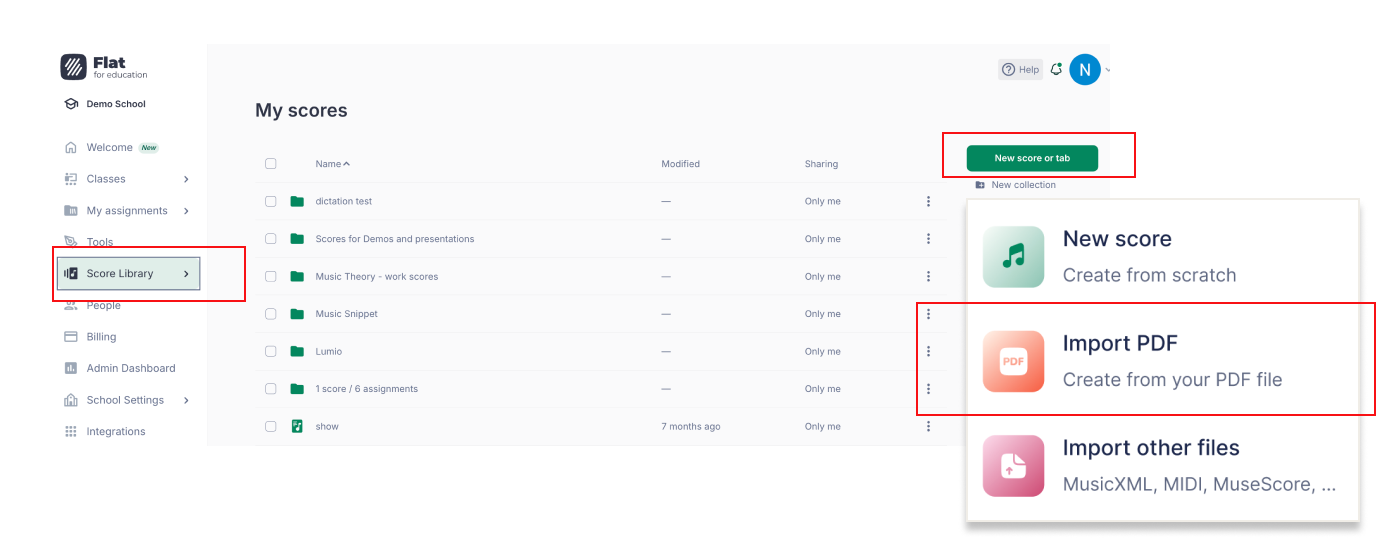
Diese Funktion steht ausschließlich Lehrkräften mit einem aktiven, bezahlten oder erneuerten Abonnement zur Verfügung (nicht im kostenlosen Testzeitraum enthalten). Pro Nutzer gibt es ein Gesamtkontingent von 100 Seiten; pro Import können maximal 10 Seiten verarbeitet werden.
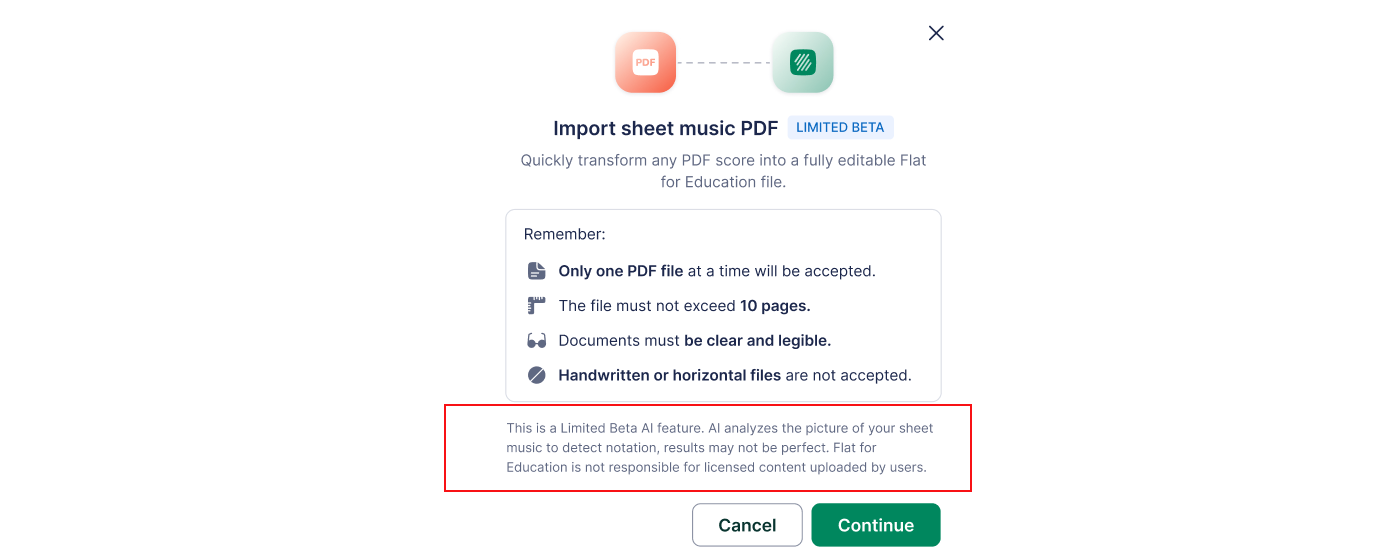
Best Practices für den PDF-Import in Flat for Education
Damit Sie bestmögliche Ergebnisse erhalten, sollten Ihre Quelldateien so „sauber“ wie möglich sein. Je besser die Qualität des PDFs, desto hochwertiger die Konvertierung.
Für optimale Ergebnisse sollte Ihr PDF enthalten:
- Klare, horizontal ausgerichtete Notensysteme.
- Standard-Notenschrift und -Symbole.
- Nur eine Stimme pro PDF-Datei, sofern die Partitur für ein Einzelinstrument gedacht ist.
Folgendes beeinträchtigt die Konvertierungsqualität:
- Schlecht gescannte Dokumente: Dazu zählen geringe Auflösung, teilweise gelöschter Text, verzogene oder gewellte Notensysteme sowie Scanartefakte.
- Nicht standardisierte Notation: Handgeschriebene Musik, komplexe zeitgenössische Notation oder grafische Notation werden möglicherweise nicht korrekt erkannt.
- Nicht unterstützte Partiturtypen: Akkordschemata, Liedtexte mit Akkorden und Tabulaturen ohne Notensysteme werden ignoriert.
- Uneinheitliche Formatierung: Probleme können bei Partituren auftreten, in denen sich die Anzahl der Notensysteme im Verlauf ändert oder in denen Tonartvorzeichen nicht in jedem System wiederholt werden.
- Komplexe Layouts: Vermeiden Sie „Doppelseiten“ auf einer PDF-Seite oder Partituren, bei denen Taktstriche nur im Zwischenraum zwischen den Systemen gesetzt sind.
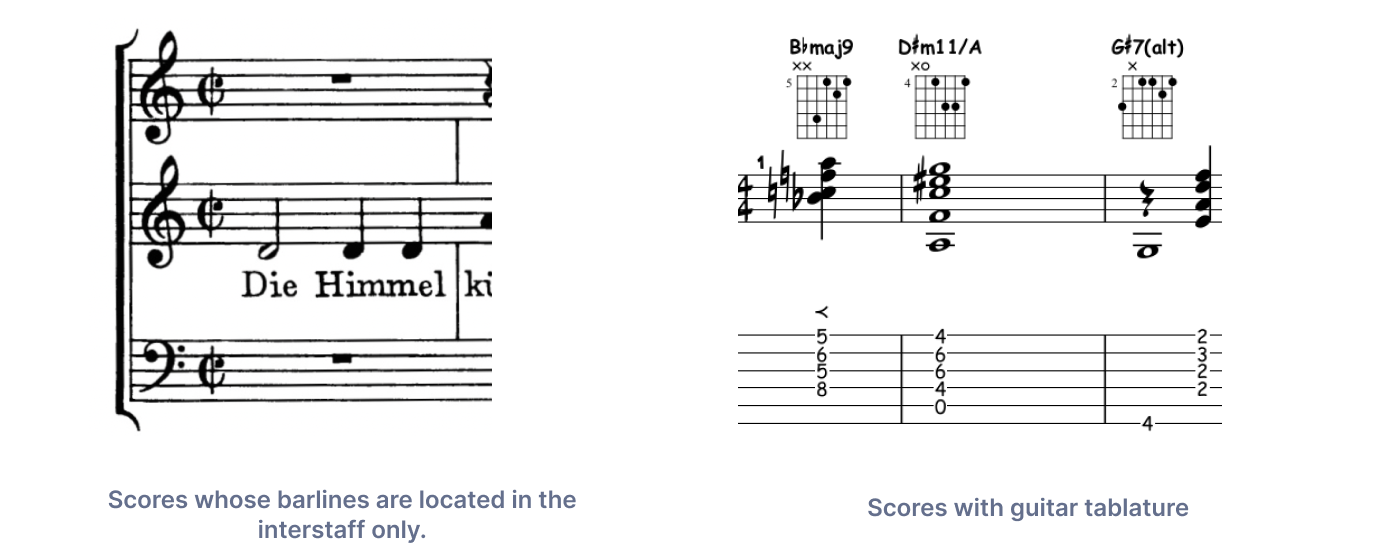
Elemente, die möglicherweise nicht erkannt werden:
- Notenköpfe außer den regulären, Kreuz-, Flageolett- und Dreiecksformen (z. B. Raute, Slash, Pfeil).
- Schlagzeug-Notensysteme mit 4 oder 3 Linien.
- Partituren, in denen Instrumente unterschiedlich große Notensysteme haben, da sich der Algorithmus auf die größeren Systeme konzentriert.
- Notensysteme mit Mehrstimmigkeit (mehrere Stimmen im selben System), was zu Rhythmusfehlern führen kann.
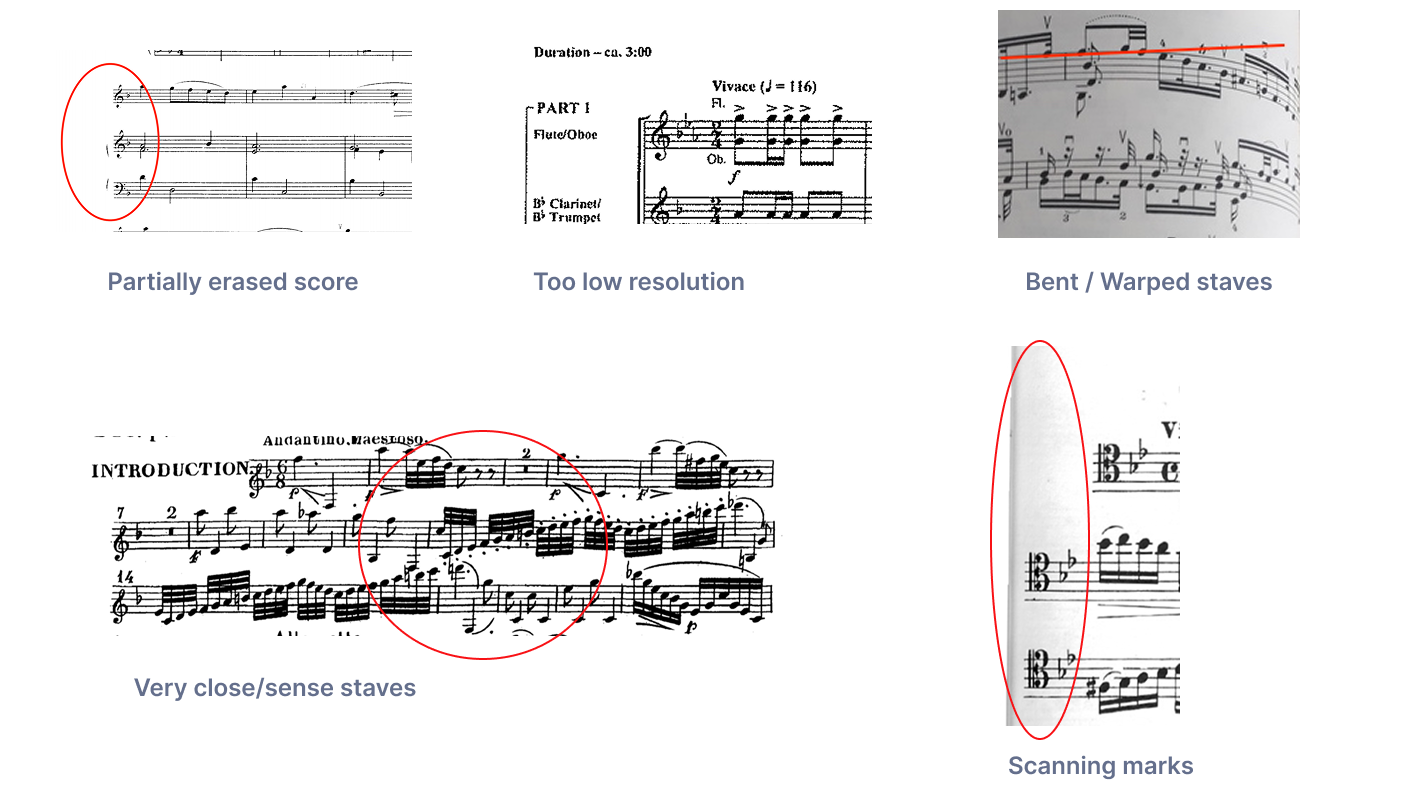
2. MusicXML- und MIDI-Dateien importieren
Wir unterstützen Dateien in den Formaten MusicXML (xml / mxl) und MIDI (mid / midi) und empfehlen bei Importen aus anderer Software ausdrücklich MusicXML-Dateien (so wird die Notenschrift in Flat exakt übernommen).
Sie können außerdem die folgenden nicht standardisierten Dateiformate in Flat importieren. Bitte beachten Sie, dass wir hierfür keinen offiziellen Support anbieten; sie dienen lediglich dazu, Ihnen beim Übernehmen bestehender Dateien zu helfen.
- MuseScore: mscz
- Guitar Pro-Dateien: gp (v7 und v8), gpx (v6), gp5, gp4, gp3
- Power Tab Editor: ptb
MusicXML- und MIDI-Dateien online mit Flat for Education importieren und bearbeiten
Gehen Sie zu My Library und ziehen Sie Ihre XML/MXL-Datei per Drag & Drop hinein. Alternativ klicken Sie auf Import a score or tab oder auf New score or tab und wählen Import your creation:
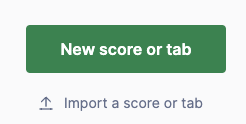
Wählen Sie die zu importierenden Datei(en) aus; diese werden direkt in Ihrer Notenbibliothek von Flat for Education abgelegt.
Sie können Ihre Partituren wieder als MusicXML aus Flat exportieren und sie mit den meisten am Markt verfügbaren Programmen öffnen.
Wie exportiere ich meine Dateien aus einer anderen Software?
Sie benötigen Hilfe beim Export aus einer anderen Software und beim Import in Flat for Education? Besuchen Sie die folgenden Hilfeseiten:
- Wie importiere ich eine Datei aus Finale?
- Wie importiere ich eine Datei aus Sibelius?
- Wie importiere ich eine Datei aus MuseScore?
- Wie importiere ich eine Datei aus Noteflight?
Diese Seite wurde automatisch aus dem Englischen übersetzt. Englische Originalversion ansehen.